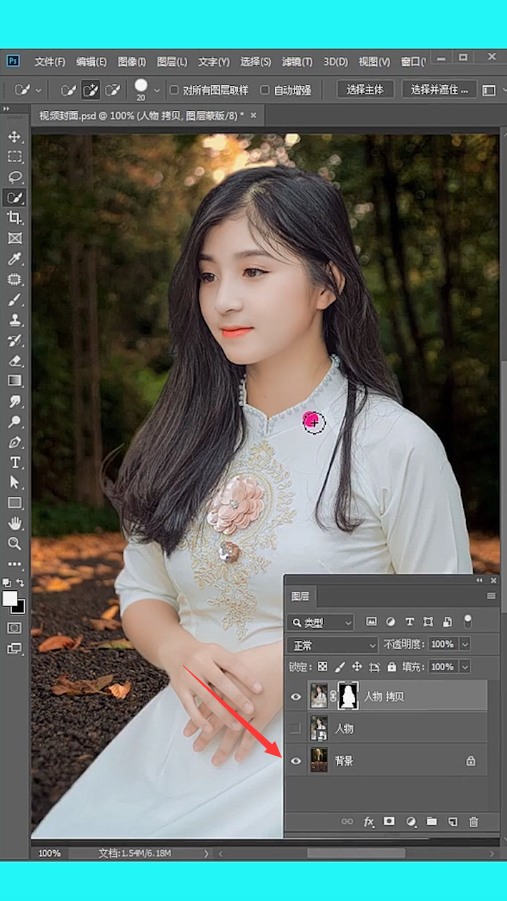1、在左侧选中快速选择工具。

2、点击“选择并遮住”。
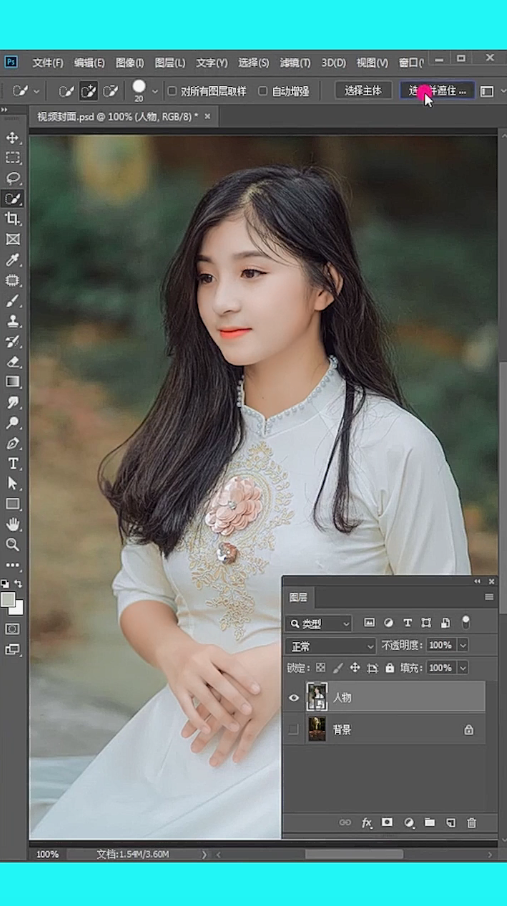
3、点击“选择主体”。
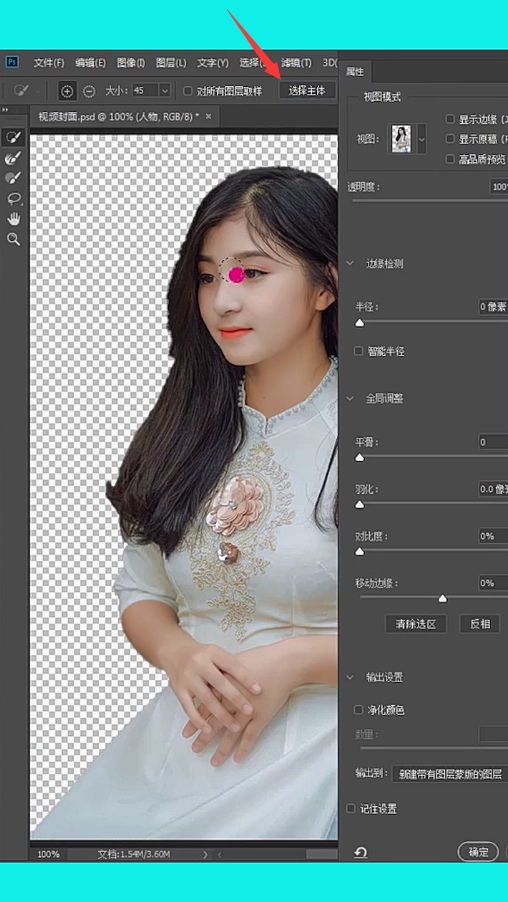
4、勾选“智能半径”,将半径加大。
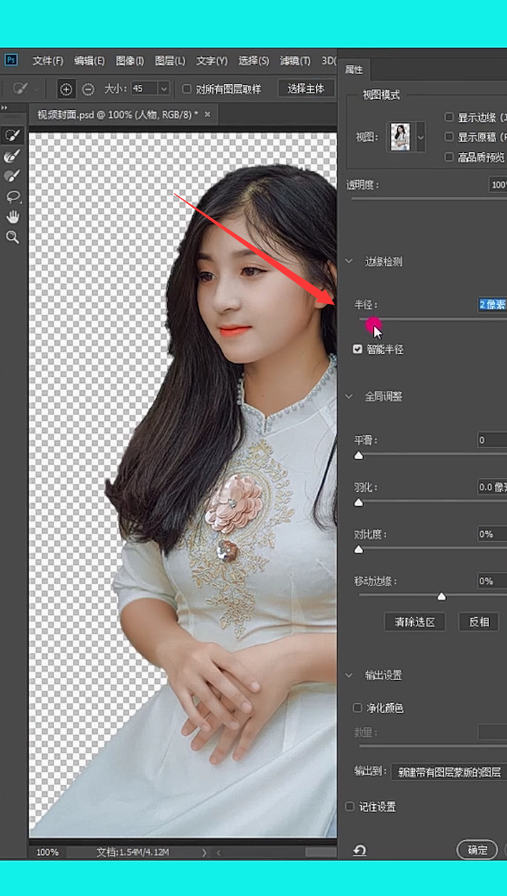
5、将平滑度增加两个数值。
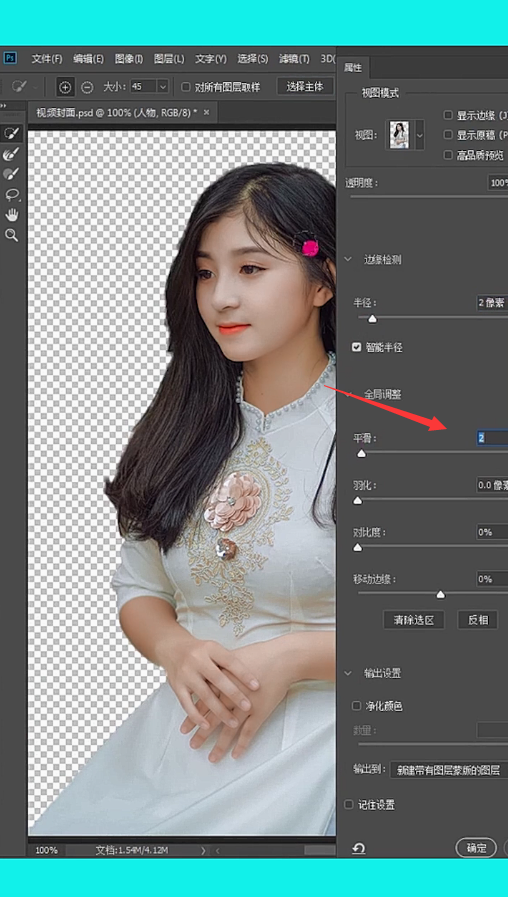
6、选择第二个画笔工具,把发丝进行擦拭。
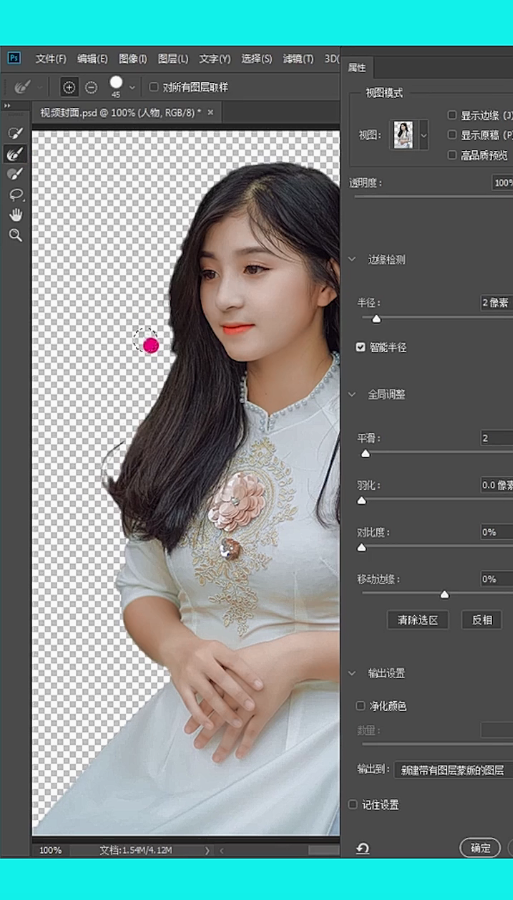
7、在输出到中选择“新建带有图层蒙版的图层”。
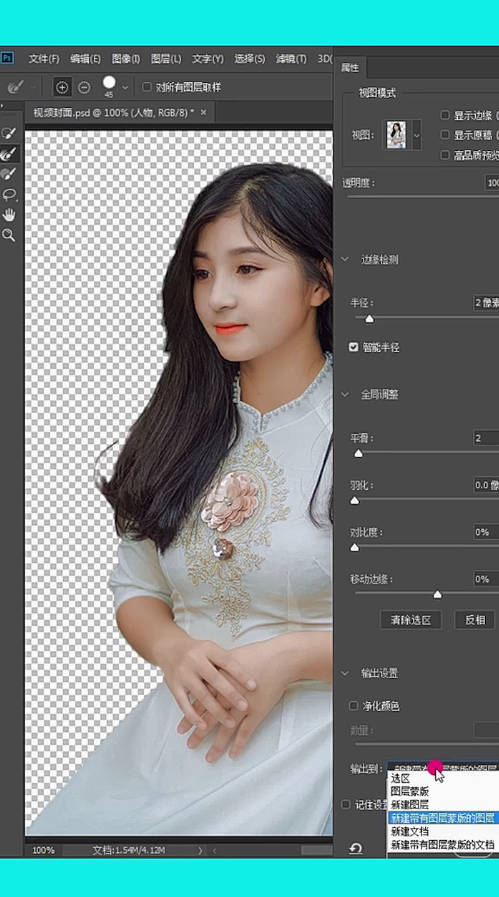
8、点击“确定”。
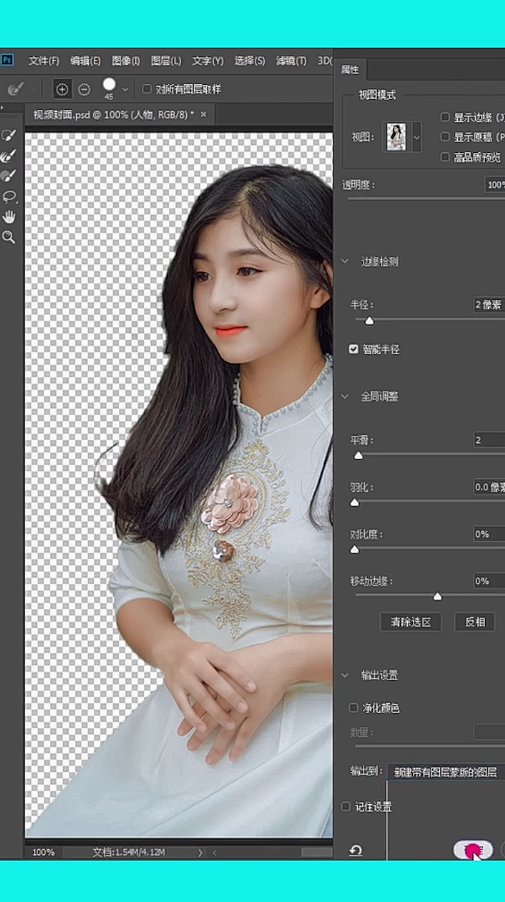
9、添加一个背景即可。
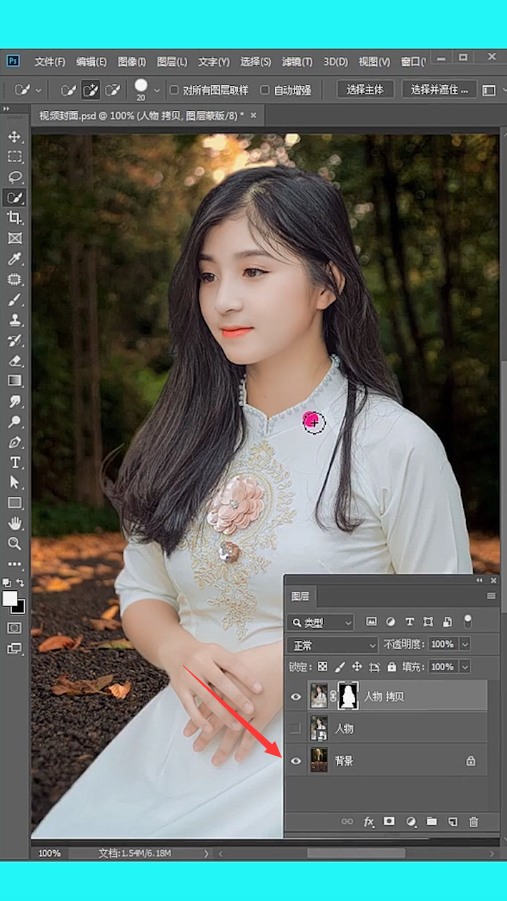
时间:2024-11-13 23:28:00
1、在左侧选中快速选择工具。

2、点击“选择并遮住”。
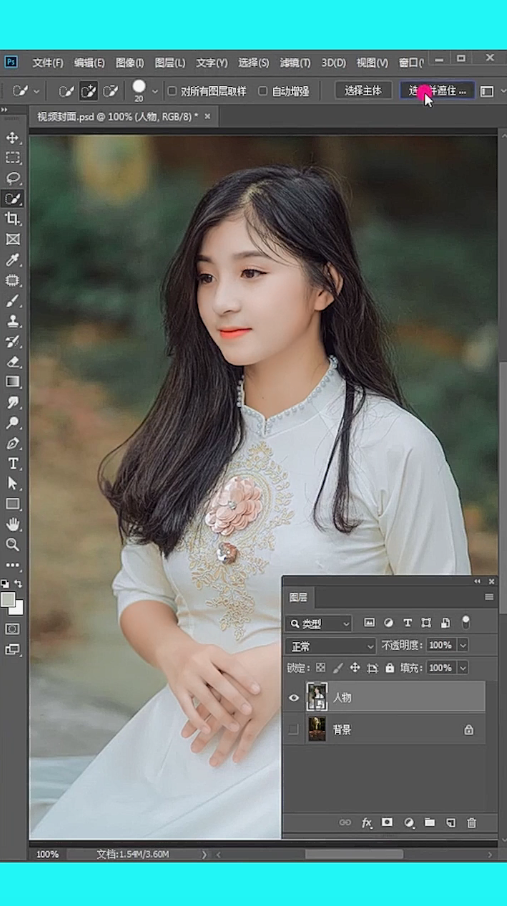
3、点击“选择主体”。
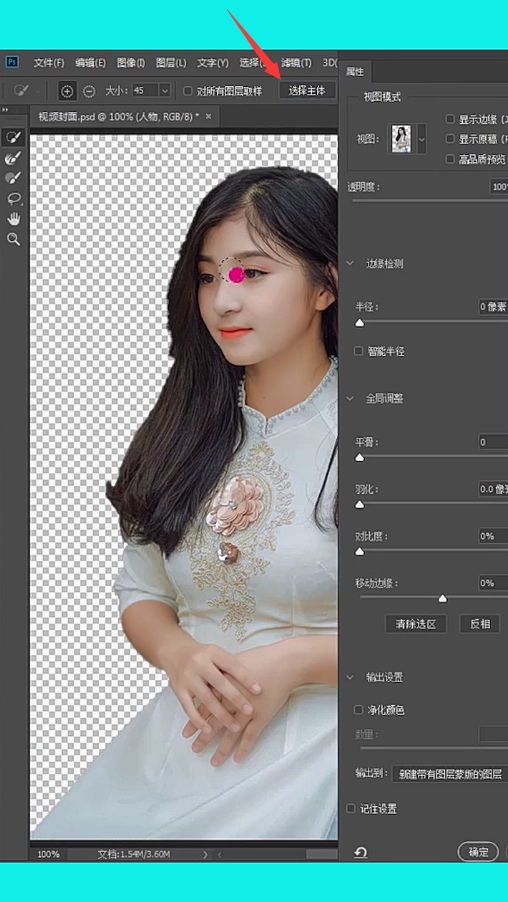
4、勾选“智能半径”,将半径加大。
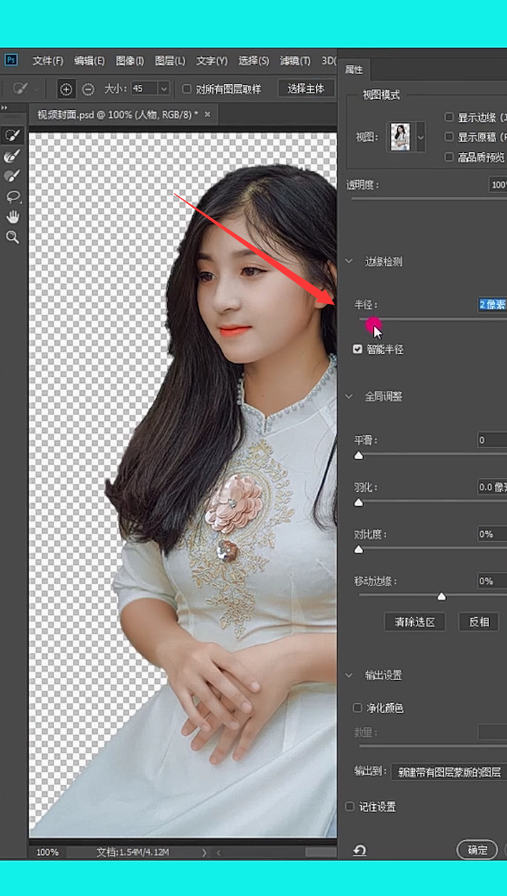
5、将平滑度增加两个数值。
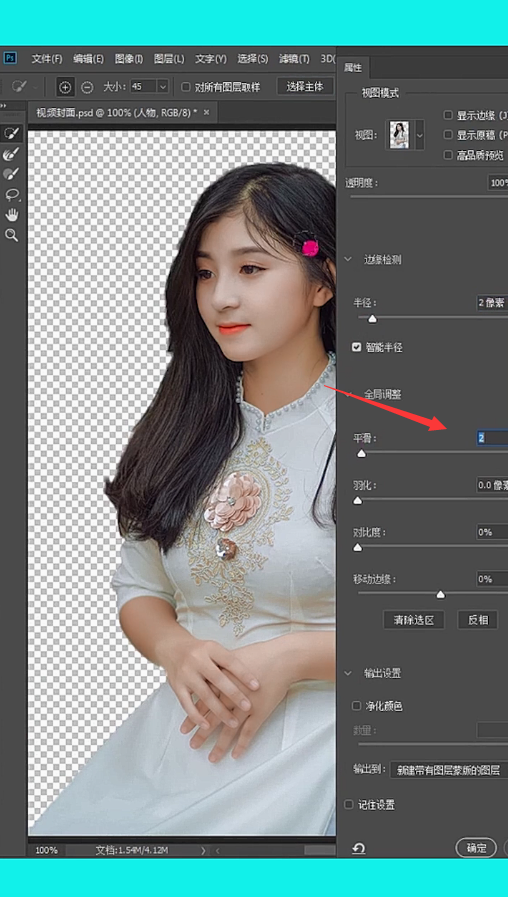
6、选择第二个画笔工具,把发丝进行擦拭。
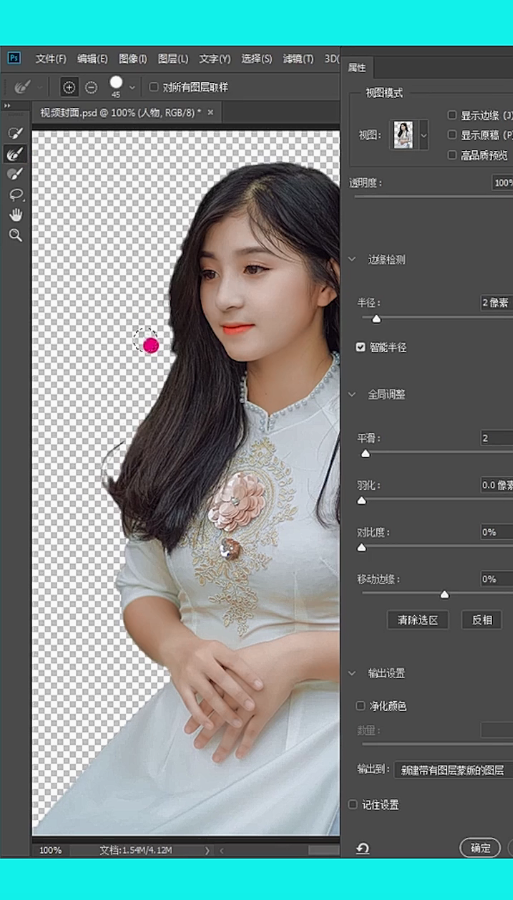
7、在输出到中选择“新建带有图层蒙版的图层”。
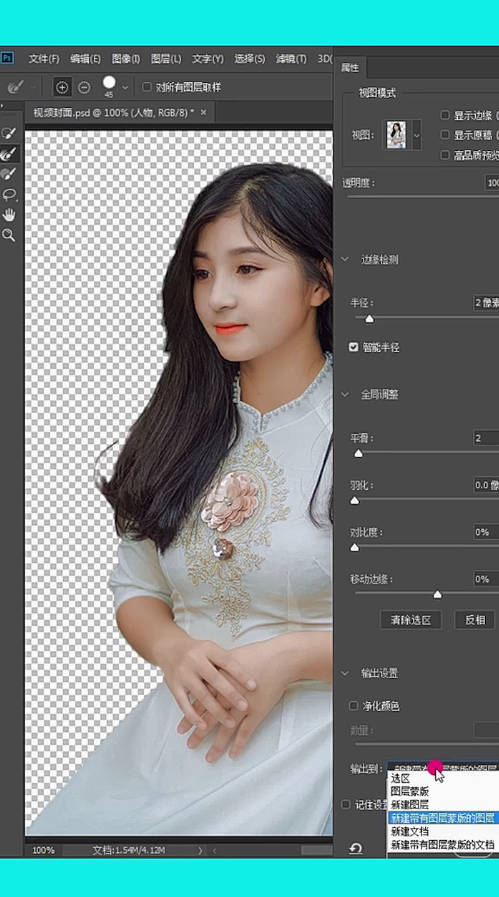
8、点击“确定”。
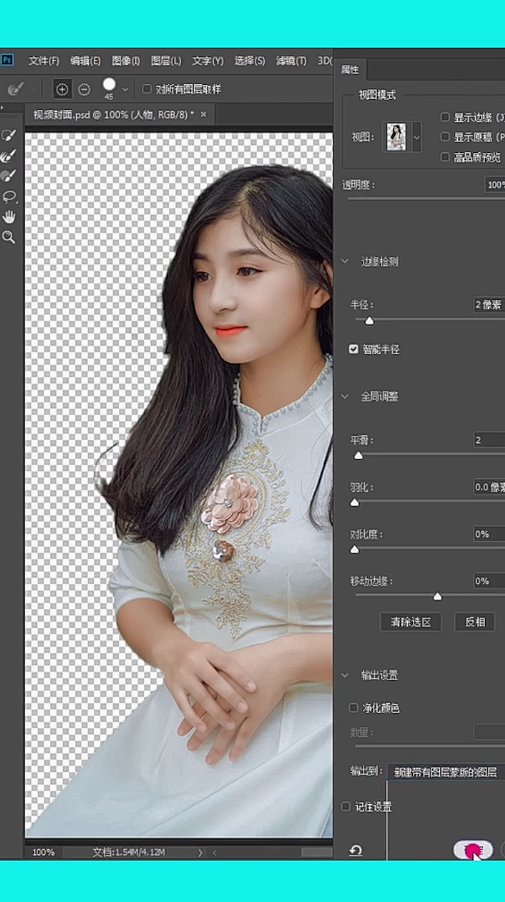
9、添加一个背景即可。